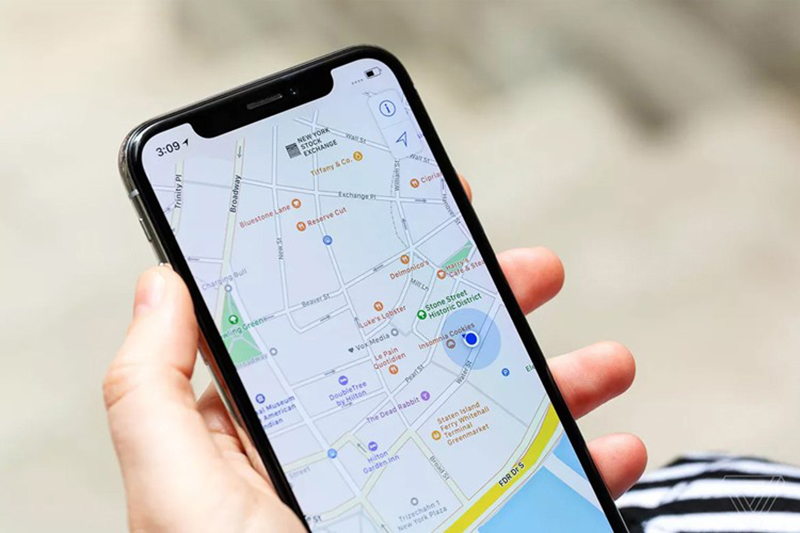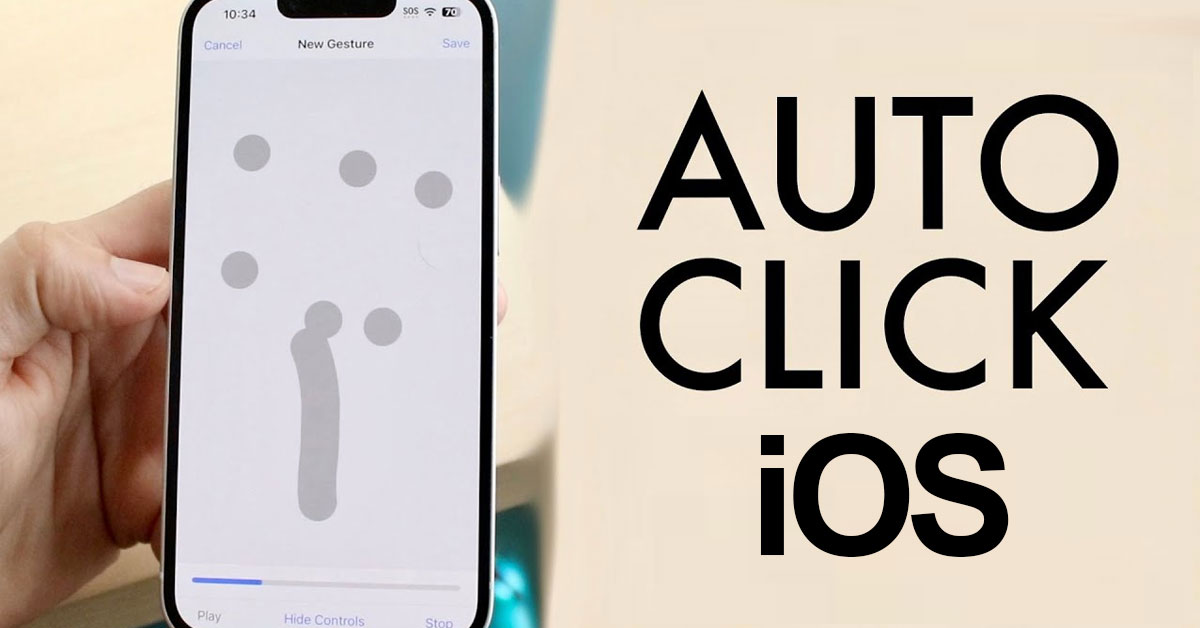Trong thời đại công nghệ phát triển như vũ bão, việc tùy chỉnh và cá nhân hóa thiết bị di động đã trở thành một xu hướng không thể phủ nhận. Đặc biệt, với người dùng iPhone, việc tạo ra những đoạn nhạc chuông độc đáo không chỉ là cách thể hiện cá tính mà còn là phương tiện để làm mới trải nghiệm sử dụng điện thoại mỗi ngày. Trước đây, quá trình này thường đòi hỏi sự can thiệp của máy tính và các phần mềm phức tạp như iTunes hoặc iTools, khiến nhiều người dùng cảm thấy e ngại và tốn thời gian. Tuy nhiên, với sự phát triển của các ứng dụng di động, giờ đây bạn có thể cài nhạc chuông trực tiếp trên chính chiếc iPhone của mình một cách đơn giản và nhanh chóng, mà không cần đến sự hỗ trợ của máy tính. Bài viết này sẽ hướng dẫn bạn cách thực hiện điều đó, đồng thời khám phá những khía cạnh thú vị xung quanh việc tạo nhạc chuông cá nhân trên iPhone.
Cách cài nhạc chuông cho iPhone bằng điện thoại
Cài nhạc chuông bằng phần mềm iTunes trên điện thoại iPhone
Bước 1: Mở ứng dụng iTunes trên điện thoại
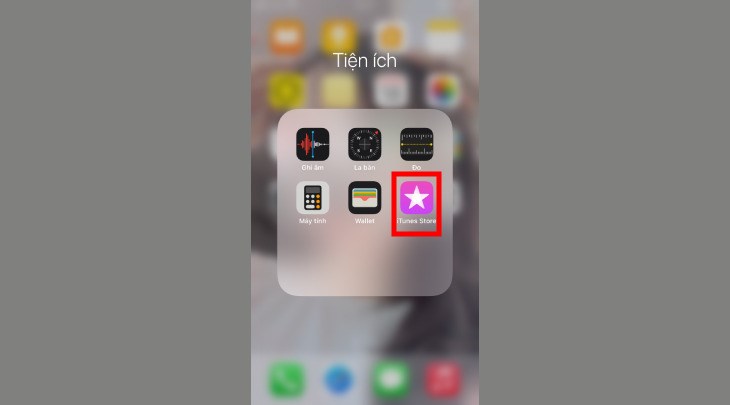
Bước 2: Chọn hoặc tìm kiếm bài hát yêu thích. Sau đó, thanh toán phí mua bài hát qua ví Momo hoặc các thẻ tín dụng
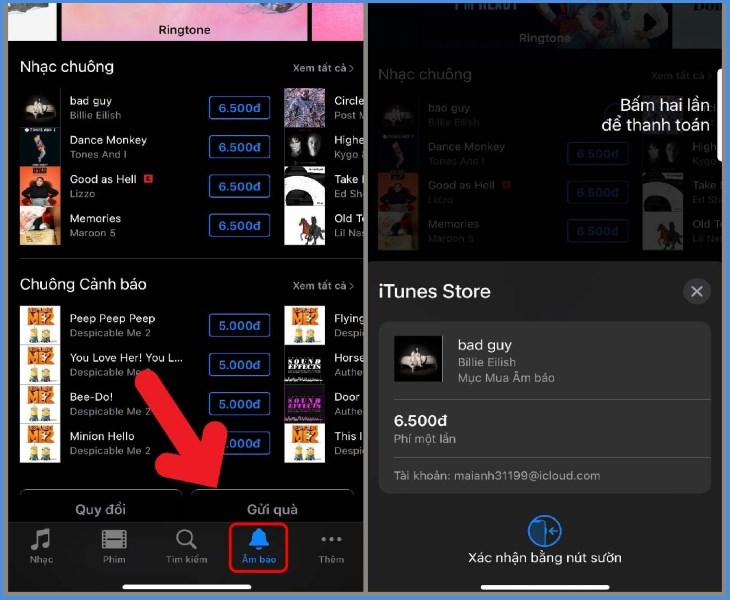
Bước 3: Bấm vào phần Cài Đặt trên điện thoại và chọn mục Âm Thanh
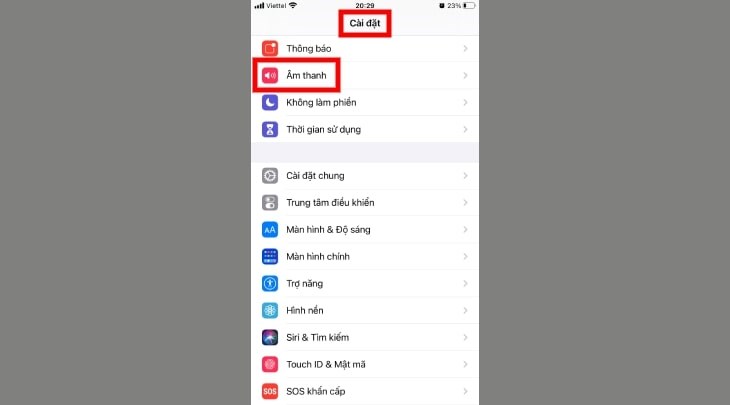
Bước 4: Tiếp tục bấm vào phần Nhạc Chuông và chọn bài hát vừa tải về
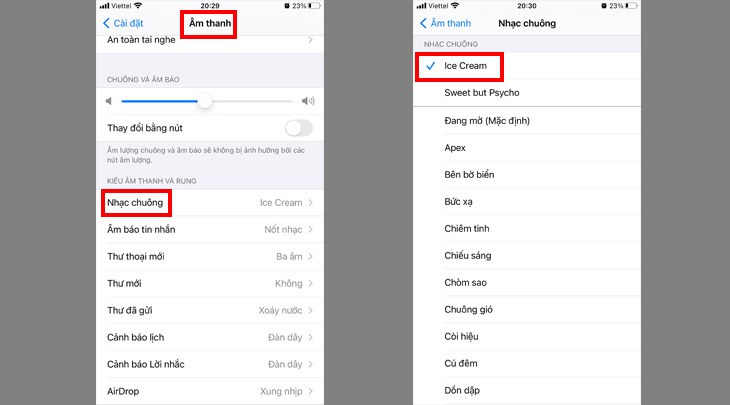
Tải nhạc chuông về iCloud bằng Documents
Bước 1: Tải và mở ứng dụng Documents
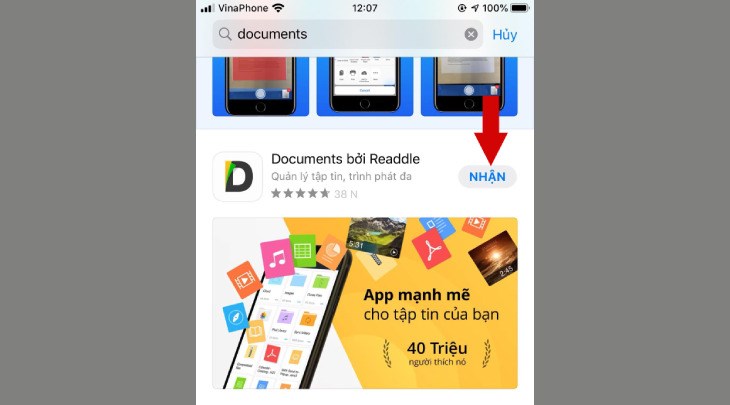
Bước 2: Chọn biểu tượng “la bàn” ở góc phải bên dưới màn hình và vuốt sang trái. Sau đó, nhập tên website bạn muốn tải bài hát vào ô Đến địa chỉ
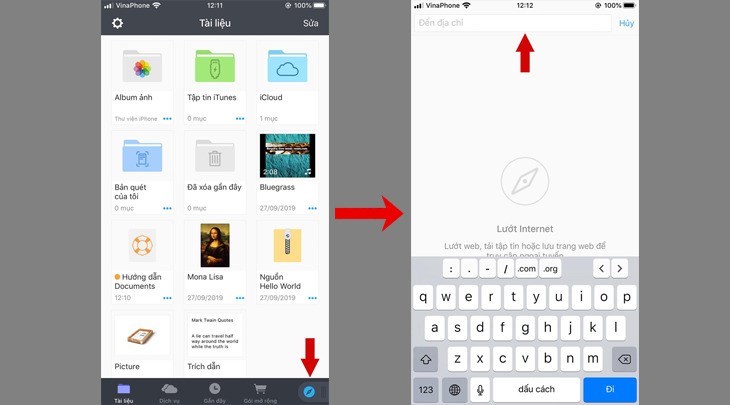
Bước 3:
- Nhập tên bài hát vào ô tìm kiếm của website đó >> chọn Download
- Bạn có thể chọn chất lượng bài hát tùy theo nhu cầu của bạn >> Tải về >> chỉnh sửa tên bài hát rồi nhấn Xong để tải về, bài hát tải về sẽ nằm trong iCloud của bạn.
- Bạn dùng bài hát này làm nhạc chuông theo hướng dẫn từ bước 4 trong phần “Cài nhạc chuông bằng ứng dụng GarageBand” ở bên dưới.
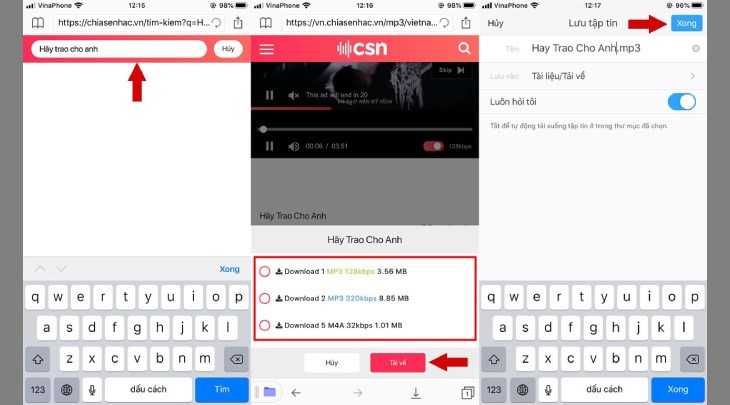
Cài nhạc chuông bằng ứng dụng GarageBand
Bước 1: Vào Appstore để tải ứng dụng GarageBand
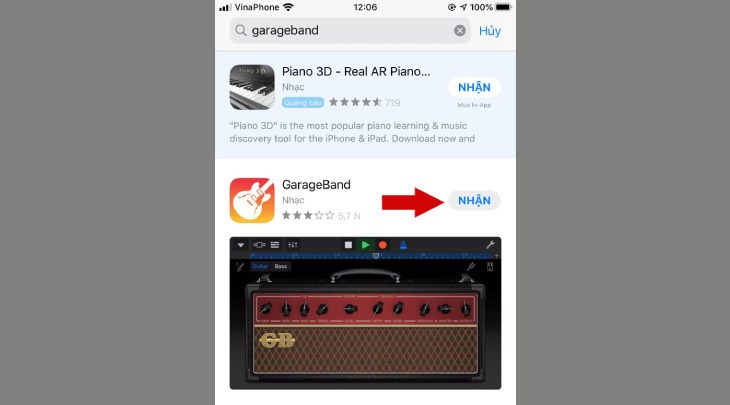
Bước 2: Sau khi mở ứng dụng lên, vuốt qua phải ấn vào Bộ thu âm thanh
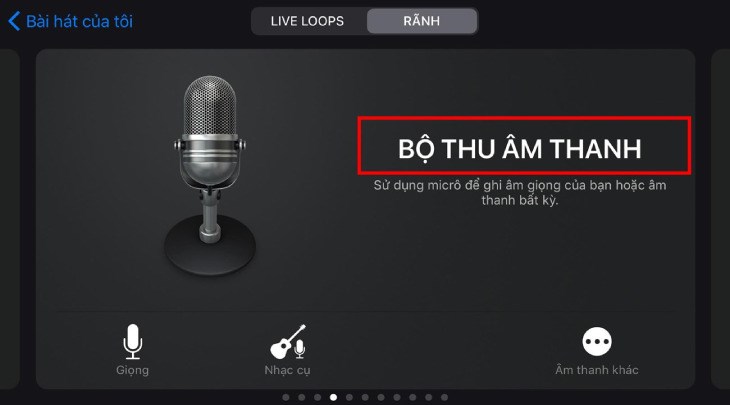
Bước 3: Tìm và nhấp vào biểu tượng “3 gạch đứt” góc trái bên trên giao diện như hình. Sau đó chọn biểu tượng Loop ở góc trên bên phải màn hình.
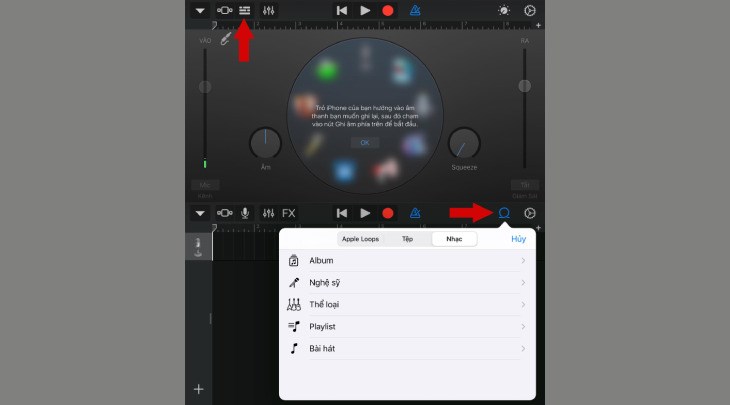
Bước 4: Lựa chọn bài hát mà bạn yêu thích rồi ấn giữ file nhạc và kéo thả qua bên trái để thêm bài hát vào khu vực chỉnh sửa
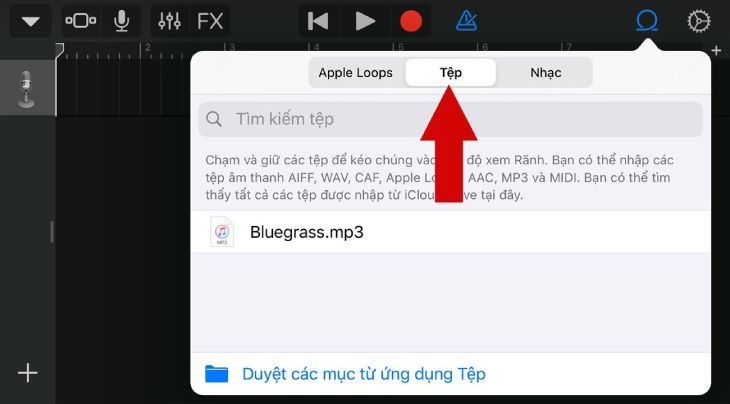
Bước 5: Ấn giữ file nhạc và kéo thả qua bên trái để thêm bài hát vào khu vực chỉnh sửa
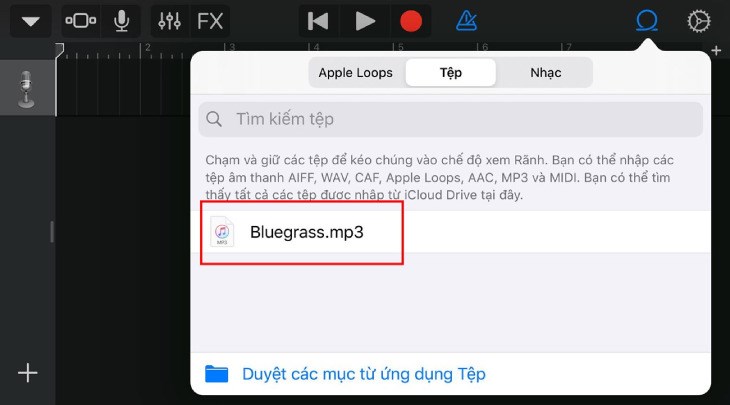
Bước 6: Tuỳ chỉnhđộ dài bài hát theo sở thích để làm nhạc chuông bằng cách kéo 2 đầu mút ở 2 đầu bản nhạc.
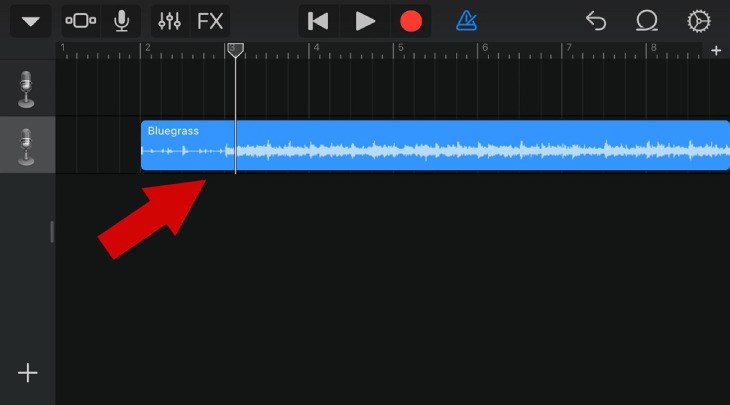
Bước 7: Chọn biểu tượng “tam giác ngược” >> chọn bài hát của tôi để lưu lại bài hát
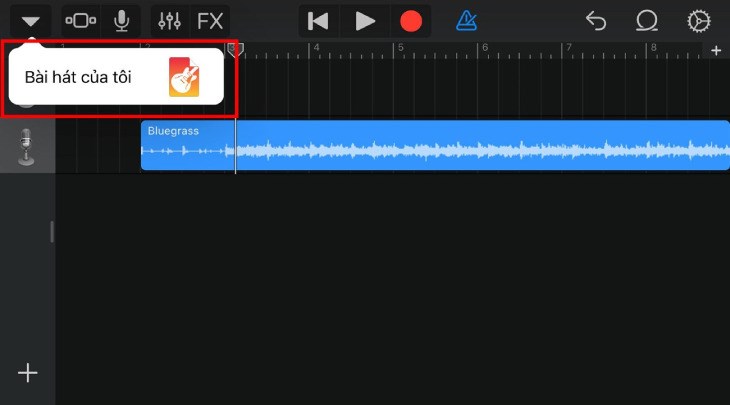
Bước 8: Ấn giữ vào bài hát vừa lưu, tiếp tục ấn Chia sẻ.
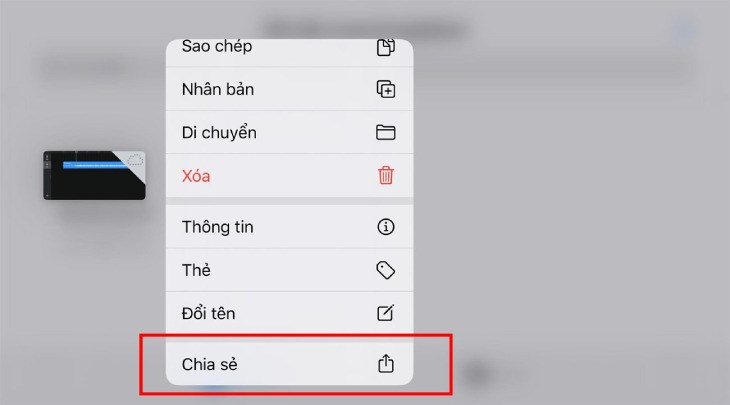
Bước 9: Tiếp theo chọn Nhạc chuông, sau đó bấm chọn Xuất vậy là hoàn thành rồi nhé
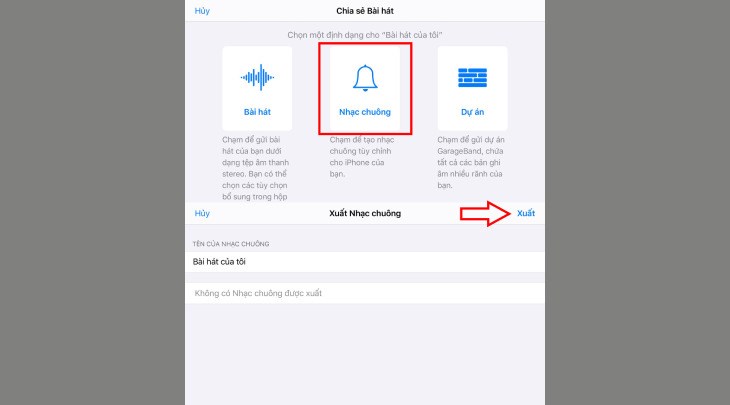
Việc tạo nhạc chuông trên iPhone qua GarageBand không chỉ mang lại sự độc đáo và cá tính cho thiết bị mà còn thể hiện khả năng sáng tạo của mỗi cá nhân. Qua từng bước hướng dẫn chi tiết, hy vọng rằng bạn sẽ tìm thấy niềm vui trong việc chế tác âm thanh riêng của mình.
Hành trình này không chỉ là phát triển kỹ năng công nghệ mà còn là một cơ hội để thể hiện bản thân một cách sâu sắc. Với mỗi âm thanh bạn tạo ra, hãy nhớ rằng đó là một phần nhỏ của câu chuyện của bạn – một cách tuyệt vời để giao tiếp thế giới thông qua giai điệu.